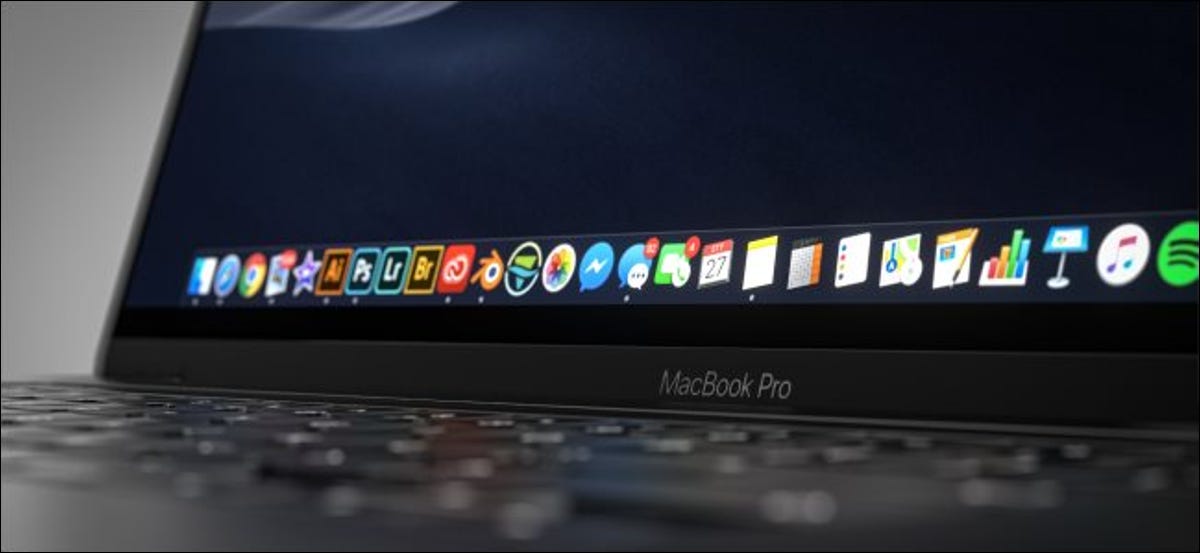
Gli aggiornamenti delle app offrono nuove funzionalità, correzioni di sicurezza e migliorare la stabilità del software esistente. Sfortunatamente, non tutte le applicazioni Mac si aggiornano allo stesso modo. Alcuni si prendono cura di se stessi, mentre altri hanno bisogno di una tua spinta. Ecco cosa devi sapere per mantenere aggiornato tutto il software del tuo Mac.
Come aggiornare le app dal Mac App Store
Le applicazioni installate tramite il Mac App Store vengono aggiornate utilizzando la stessa vetrina. Non devi preoccuparti di farlo manualmente, purché tu abbia attivato gli aggiornamenti automatici. Il tuo Mac controllerà periodicamente la disponibilità di aggiornamenti, quindi li scaricherà e li applicherà secondo necessità.
Nonostante questo, puoi comunque controllare manualmente gli aggiornamenti se lo desideri. Per farlo, abra Mac App Store haciendo clic en él en el Dock o en la carpeta “Applicazioni”, o cercandolo in Spotlight. Clicca su “Aggiornamenti” en la barra lateral para ver las que están pendientes.
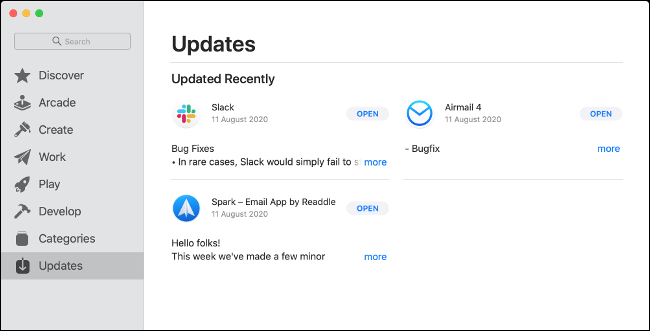
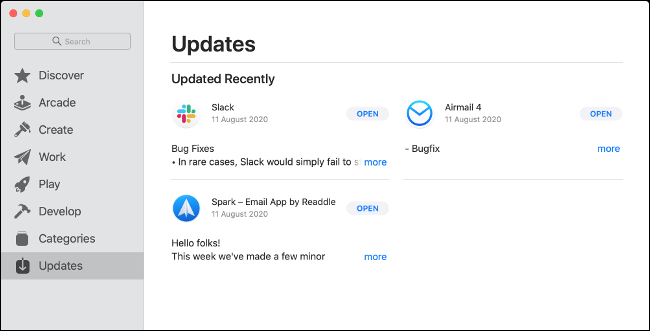
Vedrai un pulsante “Aggiornare” junto a las aplicaciones con actualizaciones pendientes; cliccaci sopra per attivare manualmente l'aggiornamento. Se non ci sono aggiornamenti, il Mac App Store ti mostrerà le app installate più di recente, insieme a una breve descrizione di ciò che è stato modificato. Clicca su “Più” junto a cada entrada para obtener más información.
Puoi abilitare gli aggiornamenti automatici avviando il Mac App Store, facendo clic su Mac App Store> Preferencias en el menú en la parte de arriba y después seleccionando “Aggiornamenti automatici”.
Come aggiornare le app che non hai acquistato dall'App Store
Le app che hai installato al di fuori del Mac App Store possono o non possono essere aggiornate. Questo varia da applicazione ad applicazione. Nonostante questo, le app gratuite più comuni e popolari, come Chrome, come client BitTorrent di trasmissione, e le app a pagamento che vengono sviluppate attivamente ti avviseranno probabilmente di eventuali aggiornamenti in sospeso.
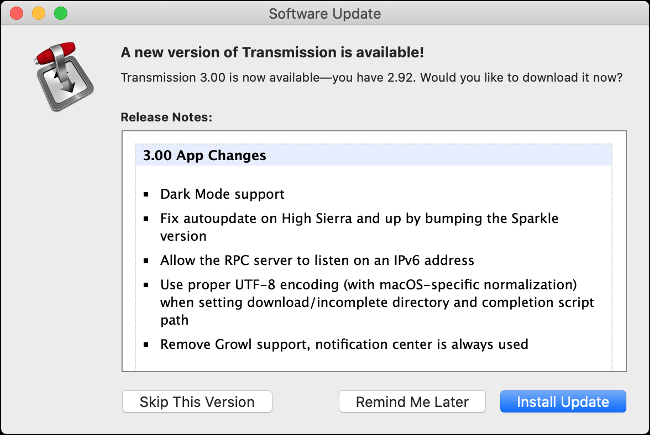
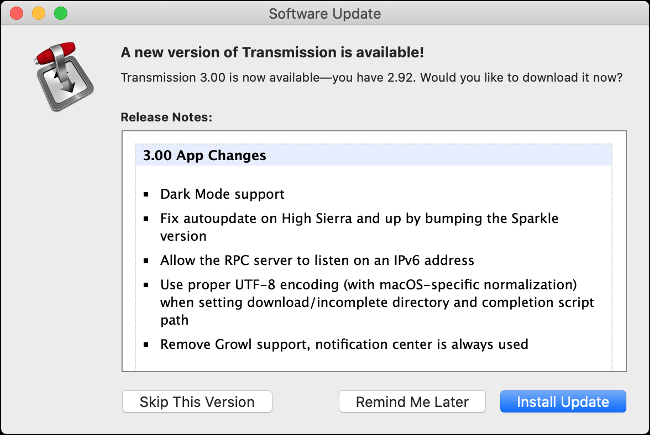
Potresti vedere una notifica quando avvii un'applicazione che ti dice che è disponibile una nuova versione. Spesso, puoi cliccare “Aggiornare” para cerrar la aplicación y actualizarla. Inoltre potresti avere la possibilità di ritardare o annullare completamente l'aggiornamento. Nonostante questo, non tutte le app ti avviseranno di un aggiornamento in sospeso.
Per alcuni, tendrá que buscar en los menús de la parte de arriba para hallar la opción “Cerca aggiornamenti”. Con più frequenza, puoi fare clic su Aiuto> Cerca aggiornamenti, ma può anche essere nel menu con il nome dell'applicazione. In trasmissione, come esempio, Farei clic su Stream> Cerca aggiornamenti.
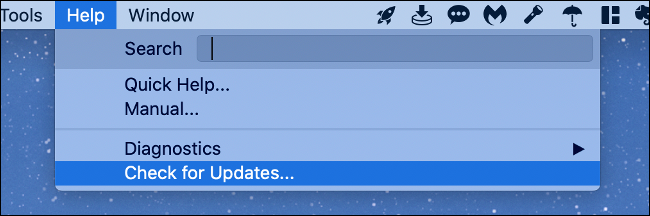
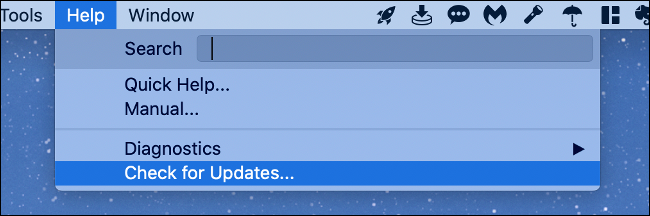
Alcune app non controllano attivamente gli aggiornamenti, e non c'è molto che puoi fare oltre a ricordarti di farlo da solo. Inoltre, non tutte le app si aggiornano correttamente. Alcuni offriranno di scaricare e applicare l'aggiornamento, mentre altri ti porteranno alla home page dell'app in modo che tu possa scaricare manualmente la nuova versione.
Qualche volta, riceverai una notifica quando sarà disponibile una nuova versione di un'app, ma dovrai scaricarlo tu stesso. Ciò richiederà anche la sostituzione manuale della vecchia versione. Per i migliori risultati, haga clic con el botón derecho en la versión anterior en la carpeta “Applicazioni” e quindi scegliere “Mover a la Papelera” (anche se non svuoti ancora il Cestino).
Dopo aver scaricato la nuova versione, copie el archivo de la aplicación en la carpeta “Applicazioni” y después ejecute la aplicación para asegurarse de que funcione como se esperaba. Se vedi un errore come quello qui sotto, potrebbe essere necessario aggirare le restrizioni di Gatekeeper.
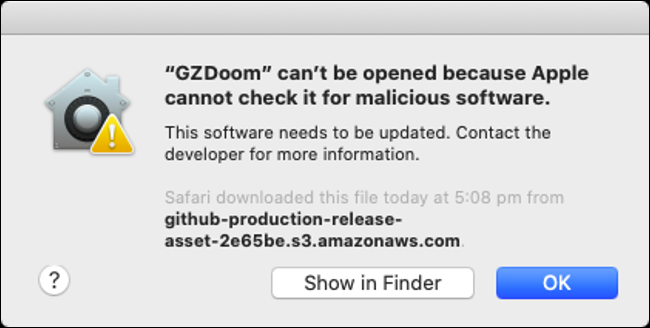
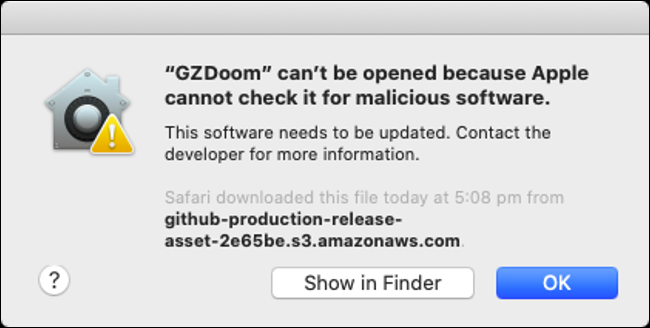
Se la nuova versione non funziona o le modifiche non sono ideali per il tuo flusso di lavoro, puoi eliminare la nuova versione e ripristinare quella vecchia dal Cestino. Per farlo, simplemente haga clic con el botón derecho en el archivo y después seleccione “trasferirsi”.
Quando l'applicazione funziona come previsto, puoi svuotare il cestino, basta fare clic con il tasto destro sull'icona nel Dock.
Alcune applicazioni dipendono da altri ecosistemi
È necessario aggiornare alcune applicazioni tramite il proprio negozio di applicazioni o caricatore. Alcuni esempi includono la suite Adobe, che dipende dall'app desktop Creative Cloud, e giochi installati tramite Steam.
Generalmente, queste app non possono essere aggiornate manualmente, quindi dovrai aprire il programma di avvio per vedere e installare eventuali aggiornamenti in sospeso.
Come aggiornare le estensioni di Safari
Se stai utilizzando macOS Catalina o successivo, Le estensioni di Safari vengono installate tramite il Mac App Store. Se actualizan a través de la página “Aggiornamenti”, proprio come qualsiasi altra app sul Mac App Store. Saranno inoltre aggiornati senza preavviso., siempre que las “Aggiornamenti automatici” estén habilitadas.
Nelle versioni macOS precedenti a Catalina, potrebbe essere necessario controllare manualmente gli aggiornamenti in Safari> preferenze> Estensioni. Simplemente haga clic en una extensión y después haga clic en “Cerca aggiornamenti” si esa opción está allí.
Usi Chrome o Firefox?? Le tue estensioni devono essere gestite dal browser stesso. Chrome tende a gestirli alle sue condizioni, ma può anche forzare Chrome ad aggiornare le estensioni, Se preferisci.
Come aggiornare le applicazioni Homebrew
Homebrew è un gestore di pacchetti basato su riga di comando che ti consente di installare applicazioni popolari tramite la riga di comando. Homebrew funziona in modo molto simile ai gestori di pacchetti Linux. Semplifica e velocizza il download e l'aggiornamento delle app senza dover scaricare manualmente o fare clic su nulla.
Per aggiornare le app tramite Homebrew, dovrai installarli tramite Homebrew. Se non hai già installato Homebrew sul tuo Mac, questo non si applica davvero. Nonostante questo, se lo fa, puoi forzare un controllo degli aggiornamenti per tutte le app Homebrew con un singolo comando.
Primo, Un reggiseno “terminale” buscándolo en “Riflettore” o navegando a Aplicaciones> Utilità. Digita quanto segue e premi Invio per aggiornare Homebrew:
aggiornamento della birra
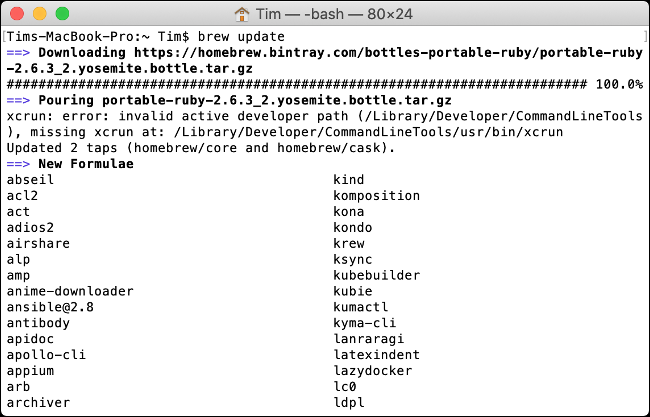
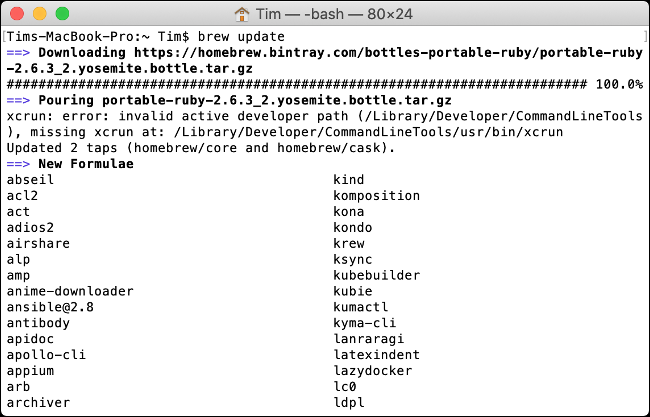
Homebrew aggiornerà se stesso e il suo catalogo di app, se necessario. Prossimo, digita quanto segue e premi Invio:
birra obsoleta
Questo cercherà app obsolete. Quindi puoi eseguire quanto segue per aggiornare tutto:
aggiornamento della birra
Per aggiornare un'applicazione specifica, debe conocer su “formula”. Questa è l'etichetta che Homebrew usa per identificare le applicazioni. Come esempio, Firefox utiliza “Firefox”. Quindi, per aggiornare Firefox in modo specifico, Eseguirei quanto segue:
preparare l'aggiornamento firefox
Puoi vedere il Documentazione homebrew per ulteriori comandi.
Puoi sempre controllare le versioni manualmente
Si no está seguro de si una aplicación está actualizada y no puede hallar el botón “Cerca aggiornamenti” en ninguna parte, puoi sempre controllarlo manualmente.
Per farlo, avvia l'applicazione e quindi fai clic sul menu con il tuo nome nella parte superiore dello schermo. Clicca su “In relazione con ” para ver información sobre la aplicación, compreso il suo numero di versione.
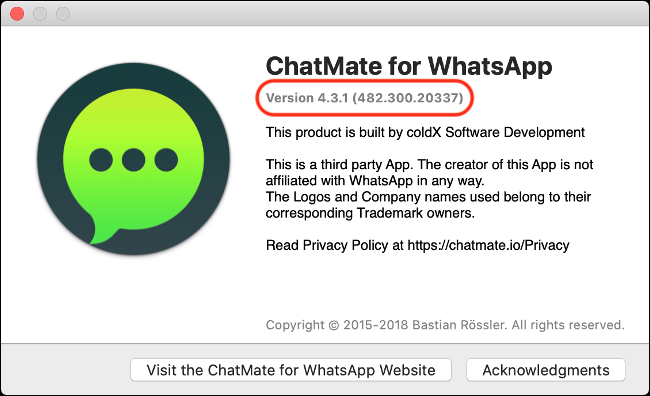
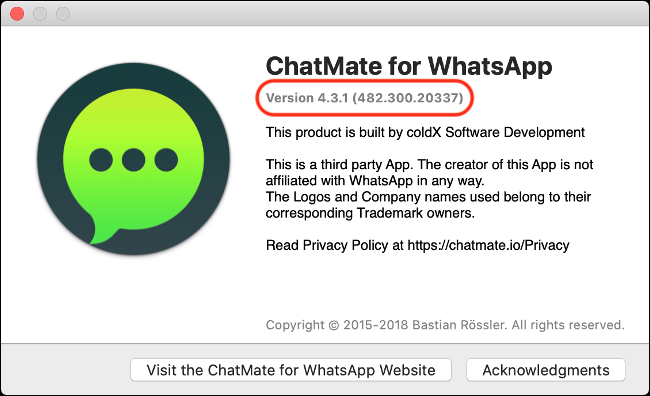
Ora puoi andare alla home page dell'app e controllare se è disponibile una nuova versione. Se c'è, puede descargarlo y actualizarlo de la forma que describimos en la sección anterior “Cómo actualizar aplicaciones que no compró en la App Store”.
È essenziale mantenere aggiornato il software e lo stesso vale per macOS. Puoi imparare come aggiornare macOS all'ultima versione per mantenere il tuo computer il più sicuro possibile..
IMPARENTATO: Come aggiornare il tuo Mac e mantenere aggiornate le applicazioni
impostaTimeout(funzione(){
!funzione(F,B,e,v,n,T,S)
{Se(f.fbq)Restituzione;n=f.fbq=funzione(){n.callMethod?
n.callMethod.apply(n,argomenti):n.queue.push(argomenti)};
Se(!f._fbq)f._fbq = n;n.push=n;n.loaded=!0;n.version='2.0′;
n.coda=[];t=b.createElement(e);t.async=!0;
t.src=v;s=b.getElementsByTagName(e)[0];
s.parentNode.insertBefore(T,S) } (window, documento,'copione',
'https://connect.facebook.net/en_US/fbevents.js');
fbq('dentro', '335401813750447');
fbq('traccia', 'Visualizzazione della pagina');
},3000);






